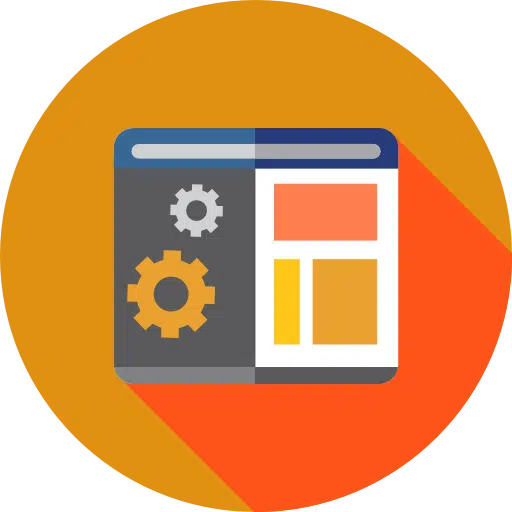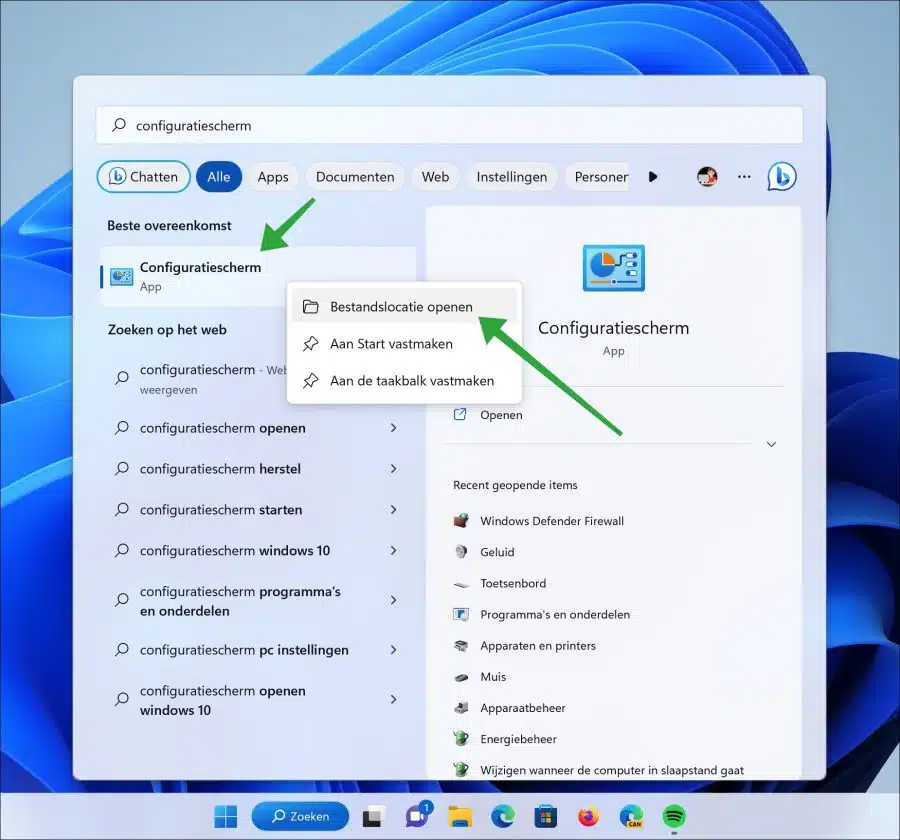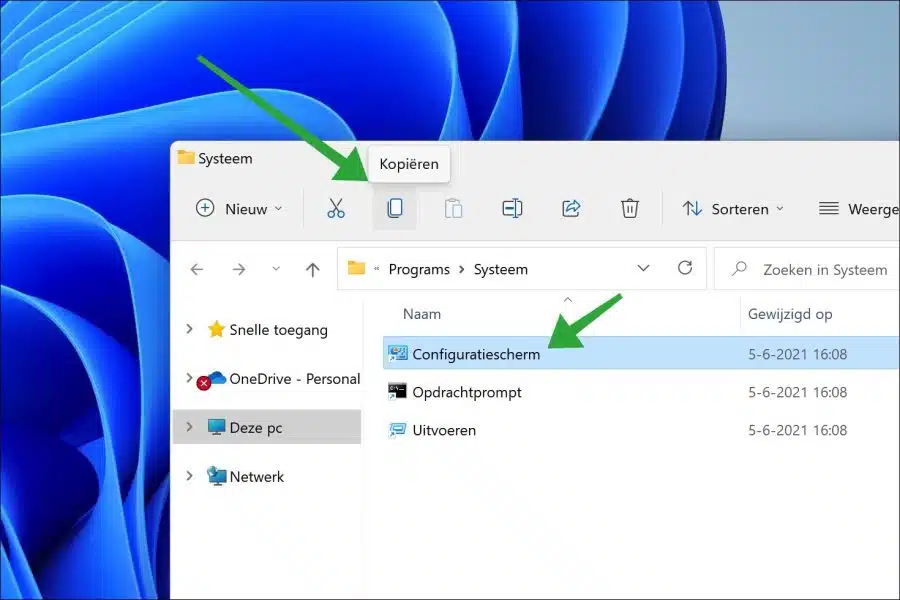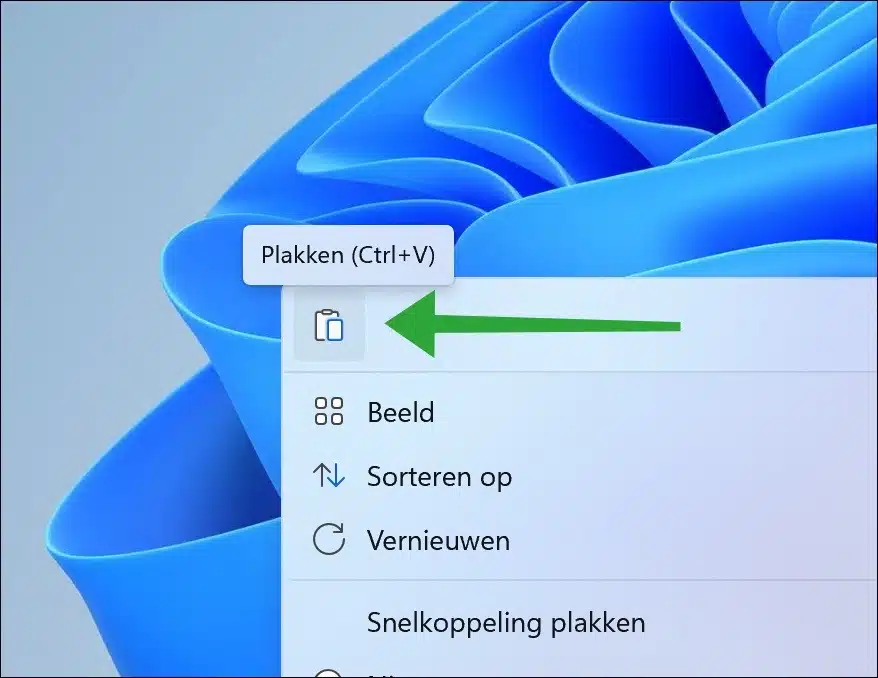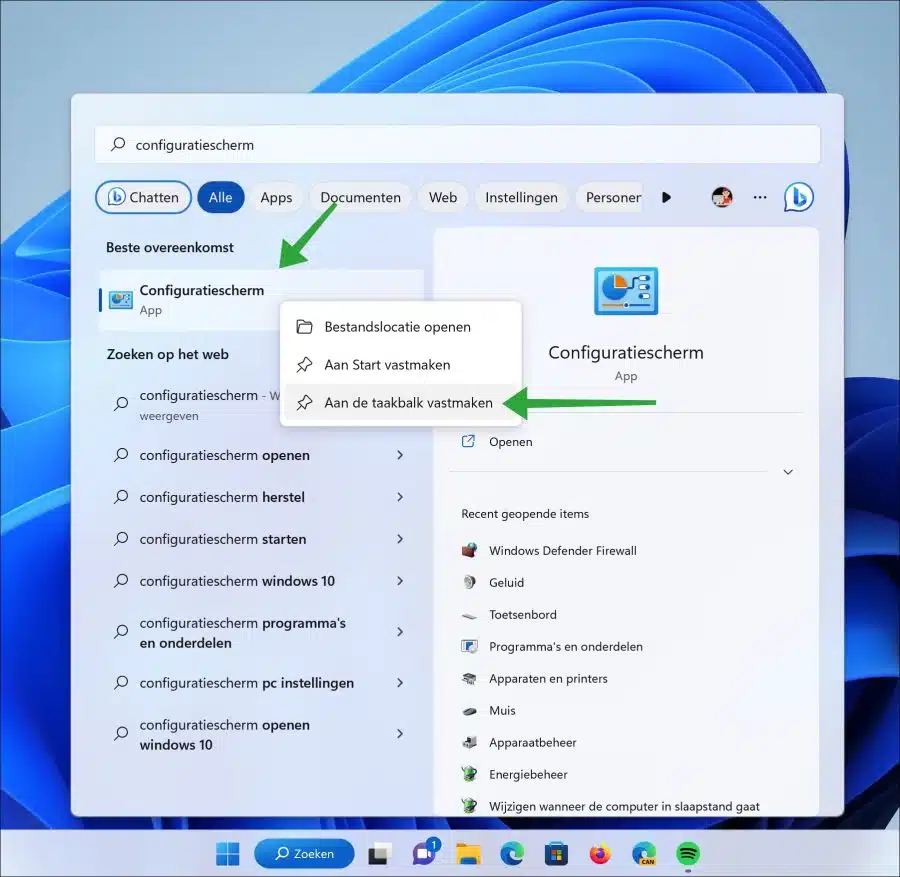Der Konfigurationsprogramm wird häufig in Windows 11 oder Windows 10 verwendet, um Systemaufgaben auszuführen. Es ist immer noch ein unverzichtbarer Bestandteil von Windows für jeden, der Anpassungen an Einstellungen oder Hardware vornimmt.
Während also in Windows 11 über die neue Einstellungen-App auf viele Einstellungen und Konfigurationen zugegriffen werden kann, ist die Systemsteuerung dennoch nützlich, um auf einige erweiterte Optionen zuzugreifen, die in der Einstellungen-App noch nicht verfügbar sind.
Wenn Sie viel mit der Systemsteuerung arbeiten, empfiehlt es sich, eine Verknüpfung zur Systemsteuerung auf dem Desktop zu erstellen oder eine Verknüpfung auf dem zu erstellen Taskleiste. So haben Sie immer schnellen Zugriff auf das Bedienfeld.
In diesem Artikel erfahren Sie, wie Sie eine Verknüpfung zur Systemsteuerung auf dem Desktop und/oder der Taskleiste erstellen.
Heften Sie die Systemsteuerung an den Desktop oder die Taskleiste an
Verknüpfung zur Systemsteuerung auf dem Desktop
Um eine Verknüpfung zur Systemsteuerung auf dem Desktop zu platzieren, müssen Sie eine Verknüpfung kopieren. So funktioniert es.
Öffnen Sie das Startmenü und suchen Sie nach „Systemsteuerung“. Klicken Sie mit der rechten Maustaste auf das Ergebnis und klicken Sie auf „Dateispeicherort öffnen“.
Klicken Sie dann auf die Verknüpfung in der Systemsteuerung und klicken Sie im Menü auf „Kopieren“.
Klicken Sie auf den freien Speicherplatz auf dem Desktop und dann auf „Einfügen“. Auf dem Desktop wird nun eine Verknüpfung zur Systemsteuerung platziert. Doppelklicken Sie auf diese Verknüpfung, um die Systemsteuerung direkt zu öffnen.
Heften Sie die Systemsteuerung an die Taskleiste an
Durch das Anheften der Systemsteuerung an die Taskleiste wird das Öffnen der Systemsteuerung erheblich beschleunigt. Die Taskleiste ist fast immer im Blick und ermöglicht mit einem Klick den direkten Zugriff auf die App.
Zum Bedienfeld An die Taskleiste anheften Öffnen Sie das Startmenü. Suchen Sie im Startmenü nach „Systemsteuerung“. Klicken Sie mit der rechten Maustaste auf das Ergebnis und klicken Sie auf „An Taskleiste anheften“.
Ich hoffe, das hat Ihnen geholfen. Vielen Dank fürs Lesen!
Lesen Sie auch: